Configuración de una cuenta de correo electrónico en iPad o IPhone
Configuración de una cuenta de correo electrónico en iPad o IPhone
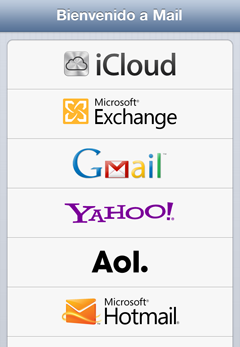 Sigue los pasos siguientes para configurar una cuenta de correo electrónico en tu dispositivo iOS.
Sigue los pasos siguientes para configurar una cuenta de correo electrónico en tu dispositivo iOS.
- Pulsa Mail en la pantalla de inicio de tu dispositivo iOS.
- Selecciona tu proveedor de correo electrónico. Si tu proveedor de correo electrónico no aparece en la lista, pulsa Otras > Añadir cuenta.
- Sigue estos pasos y proporciona la información necesaria para configurar tu cuenta.
- Si ya has configurado una cuenta de correo electrónico y quieres modificar sus ajustes, pulsa Ajustes > Correo, contactos, calen., pulsa el nombre de tu cuenta y, a continuación, tu dirección de correo electrónico. Después pulsa cualquier información que quieras modificar.
- Si quieres añadir otra cuenta, pulsa Ajustes > Correo, contactos, calen. > Añadir cuenta… y sigue las instrucciones en pantalla.
Los datos que muy probablemente requieres son:
- Tu correo electrónico completo
- El password de esa cuenta de correo
Ajustes del servidor de correo entrante:
- El tipo de cuenta: por lo general es POP
- Servidor entrante: casi siempre será mail.tunombrededominio.com
- Nombre de usuario: por lo general tu correo completo
- Contraseña: la contraseña de tu correo
- Número de puerto de servidor entrante: 110 es el número de puerto por defecto
- Servidor entrante admite SSL: No
Ajustes del servidor de correo saliente
- Servidor de correo saliente: casi siempre será mail.tunombrededominio.com
- Nombre de usuario: por lo general tu correo completo
- Contraseña: la contraseña de tu correo
- Puerto del servidor saliente: 25 es puerto por defecto. En caso de estar cerrado el 25 utiliza el 587 (personal o premium) ó 2525 (superlinux).
- Servidor entrante admite SSL: No
En caso de alguna duda adicional consúltalo con nosotros.



